Съдържание
В предишна статия споменах начина за добавяне на VPN клиентска връзка в Windows 8, 7 или Vista. В тази статия ще ви покажа как да настроите VPN връзка на работното си място в Windows 10.
Свързването с VPN (виртуална частна мрежа) ви дава възможност за сигурен достъп до служебния компютър и мрежовите ресурси от разстояние.
Това ръководство съдържа подробни инструкции как да настроите VPN клиентска връзка в Windows 10, за да се свържете с работното си място.
Как да добавите VPN връзка към работното си място в Windows 10.
1. От Настройки  кликнете върху Мрежа и интернет , OR, щракване с десния бутон на мишката в Мрежа икона в лентата на задачите и изберете Отворете настройките на мрежата и интернет .
кликнете върху Мрежа и интернет , OR, щракване с десния бутон на мишката в Мрежа икона в лентата на задачите и изберете Отворете настройките на мрежата и интернет .
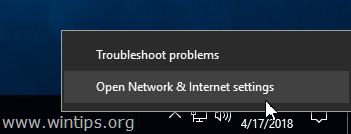
2. Щракнете върху VPN вляво и след това щракнете върху + за Добавяне на VPN връзка.
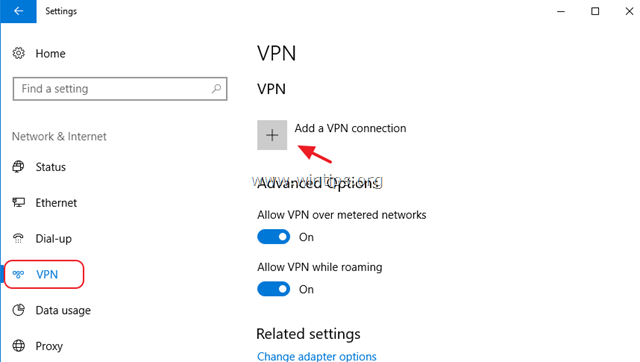
3. На следващия екран попълнете следната информация и щракнете върху Запазете :
a. Доставчик на VPN услуги : Изберете Windows (вградена).
b. Име на връзката : Въведете приятелско име за VPN връзката (например "VPN_OFFICE").
c. Име или адрес на сървъра : Въведете публичния IP адрес или името на VPN сървъра.
d. Тип VPN : Използвайте падащата стрелка, за да изберете типа на VPN връзката, която използва вашата компания. {например "Point to Point Tunneling Protocol (PPTP)"}.
e. Вид информация за вписване : Използвайте падащата стрелка и изберете типа на удостоверяване за VPN връзката (напр. "Потребителско име и парола").
f. Потребителско име : Ако е необходимо, въведете VPN потребителското си име.
g. Парола : Ако е необходимо, въведете паролата си за VPN.
h. Проверете квадратчето "Запомни моята информация за влизане", ако искате да запазите данните си за влизане за VPN връзката, и след това щракнете върху Запазете
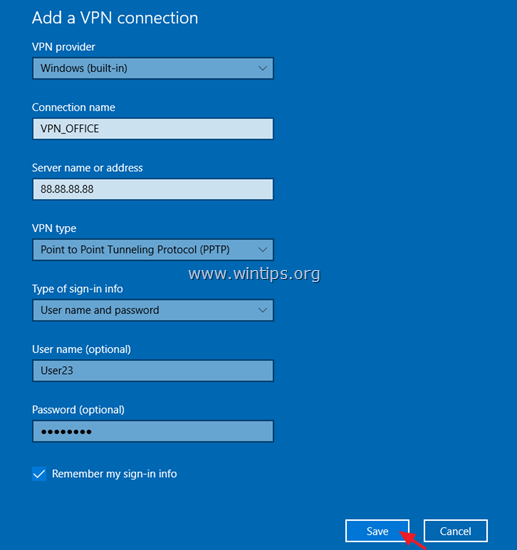
4. След като сте създали VPN връзката, сте готови да се свържете с работното си място. За да направите това, изберете новата VPN връзка и щракнете върху Свържете .
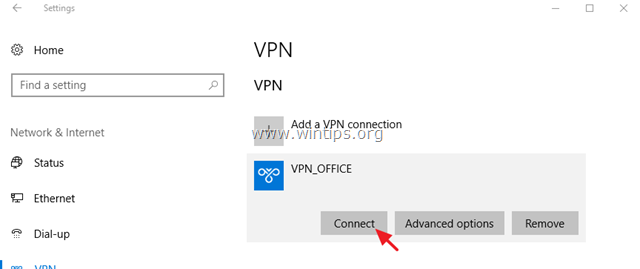
Промяна на VPN връзката.
Ако искате да промените свойствата на VPN връзката:
1. Щракнете върху Разширени опции
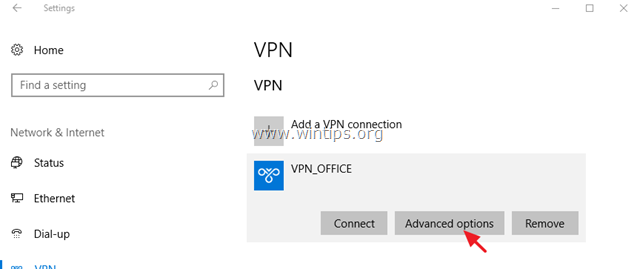
2. След това щракнете върху Редактиране на менюто, за да актуализирате настройките на VPN (име на сървър, потребителско име, парола и т.н.) или да зададете настройките на VPN прокси.
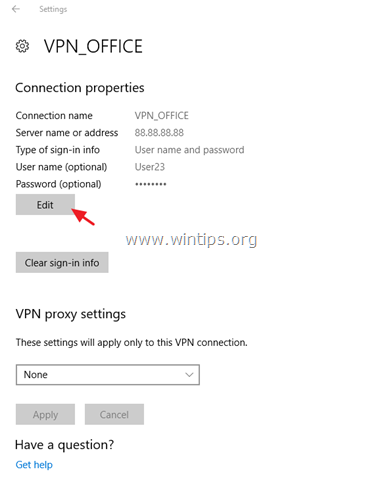
Допълнителни настройки на VPN връзката.
1. Ако не искате да се свързвате с VPN, докато сте свързани в мрежа с таксуване или в роуминг, изключване съответните превключватели.
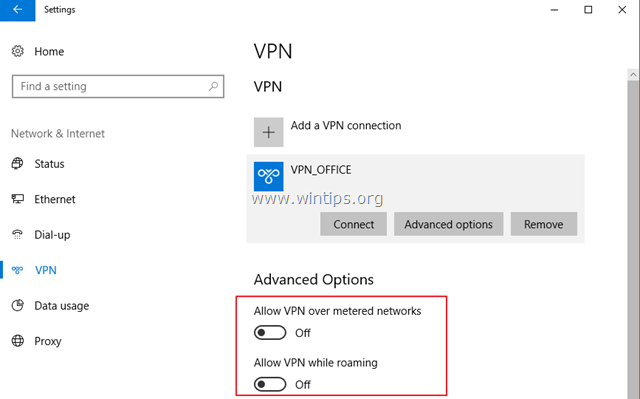
2. Ако искате да имате достъп до интернет чрез собствената си локална мрежа, докато сте свързани към VPN, тогава:
а. под Свързани настройки , изберете Промяна на опциите на адаптера .
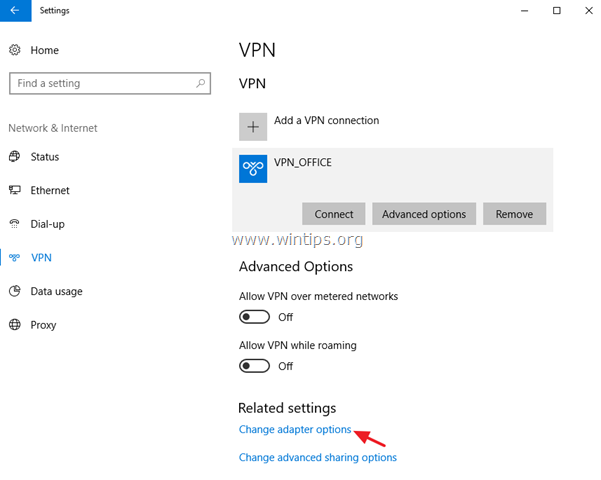
b. Кликнете с десния бутон на мишката на VPN връзка и изберете Имоти .
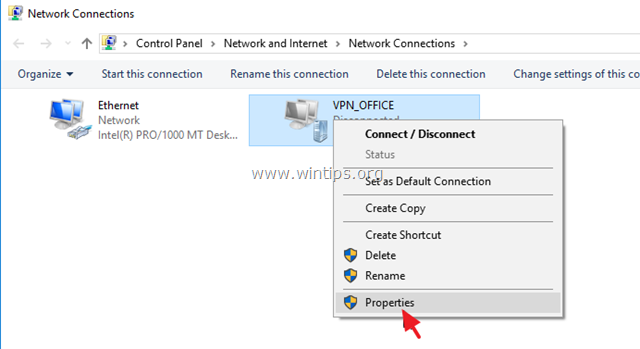
в. В Работа в мрежа изберете раздела Интернет протокол версия 4 (TCP/IPv4) и щракнете върху Имоти .
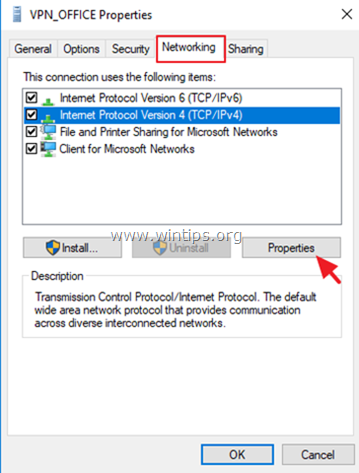
d. Кликнете Разширен .
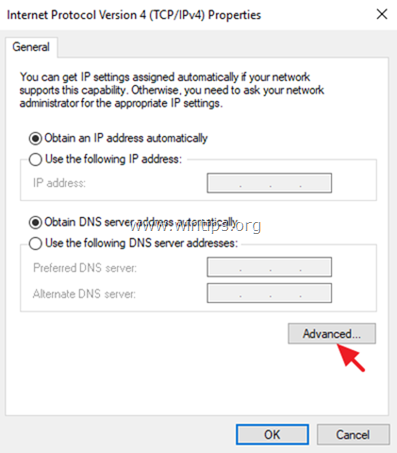
e. Махнете отметката от " Използване на шлюз по подразбиране в отдалечена мрежа " и щракнете върху OK три (3) пъти, за да приложите промените и да затворите всички прозорци.

Това е! Уведомете ме дали това ръководство ви е помогнало, като оставите коментар за опита си. Моля, харесайте и споделете това ръководство, за да помогнете на другите.

Анди Дейвис
Блог на системен администратор за Windows





